¿Desea aprender a cambiar el puerto TCP del servicio RDP en Windows? En este tutorial, le mostraremos cómo configurar el servicio escritorio remoto para usar un puerto TCP diferente en un equipo que ejecuta Windows.
• Windows 2012 R2
• Windows 2016
• Windows 2019
• Windows 10
• Windows 7
En nuestro ejemplo, el servicio RDP se configurará para utilizar el puerto TCP 3333.
Lista de equipos
Aquí puede encontrar la lista de equipos utilizados para crear este tutorial.
Este enlace también mostrará la lista de software utilizada para crear este tutorial.
Tutorial relacionado con Windows:
En esta página, ofrecemos acceso rápido a una lista de tutoriales relacionados con Windows.
Tutorial RDP - Cambiar el puerto TCP
Como administrador, inicie un símbolo del sistema con privilegios elevados.

Cambie el puerto TCP del servicio RDP.
Cree una regla de firewall para permitir la entrada de paquetes en el nuevo puerto RDP.
Reinicie el servicio RDP.
En nuestro ejemplo, configuramos el servicio RDP para utilizar el número de puerto TCP 3333.
En nuestro ejemplo, creamos una regla de firewall para permitir la entrada de paquetes en el nuevo puerto de servicio RDP.
Acceda al servicio RDP utilizando un puerto TCP diferente.

Opcionalmente, utilice la línea de comandos para acceder al servicio RDP mediante un puerto TCP diferente.
¡Felicitaciones! Ha cambiado el puerto TCP del servicio escritorio remoto.
Tutorial RDP - Configurar el puerto TCP mediante REGEDIT
Como administrador, inicie la aplicación Editor del Registro de Windows.
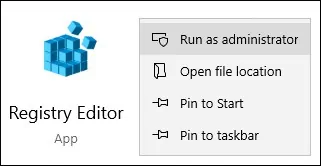
En la pantalla Editor del Registro, busque el siguiente elemento.
Edite el elemento denominado PORTNUMBER.
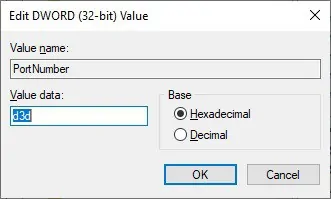
Seleccione la opción Decimal y cambie el puerto TCP del servicio RDP.
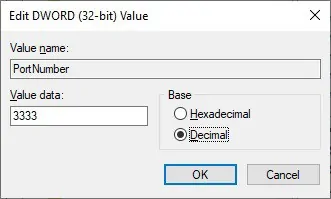
Reinicie el servicio RDP.
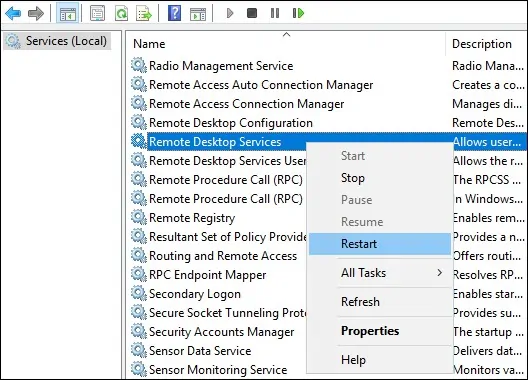
En nuestro ejemplo, configuramos el servicio RDP para utilizar el número de puerto TCP 3333.
Acceda al servicio RDP utilizando un puerto TCP diferente.

Opcionalmente, utilice la línea de comandos para acceder al servicio RDP mediante un puerto TCP diferente.
¡Felicitaciones! Ha cambiado el puerto RDP mediante el editor del Registro de Windows.
